- Неколико корисника је пријавило да имају проблема са повезивањем свог Оцулус уређаја са својим Виндовс 11 рачунаром.
- Можете да пратите листу решења поменутих у овом водичу да бисте евентуално решили овај проблем са Оцулусом.
- Посебно, можете искључити опцију за уштеду енергије УСБ-а, ажурирати инсталиране драјвере или извршити циклус напајања да бисте решили проблем да се Оцулус не повезује са рачунаром.

ИксИНСТАЛИРАЈТЕ КЛИКОМ НА ДАТОТЕКУ ЗА ПРЕУЗИМАЊЕ
Овај софтвер ће поправити уобичајене рачунарске грешке, заштитити вас од губитка датотека, малвера, квара хардвера и оптимизовати ваш рачунар за максималне перформансе. Решите проблеме са рачунаром и уклоните вирусе сада у 3 једноставна корака:
- Преузмите алатку за поправку рачунара Ресторо који долази са патентираним технологијама (доступан патент овде).
- Кликните Започни скенирање да бисте пронашли проблеме са Виндовс-ом који би могли да изазову проблеме са рачунаром.
- Кликните Поправи све да бисте решили проблеме који утичу на безбедност и перформансе вашег рачунара
- Ресторо је преузео 0 читаоци овог месеца.
Да бисте подесили и повезали свој Оцулус ВР слушалице, потребно је да инсталирате апликацију Оцулус на свом Виндовс 11 ПЦ.
Ово изгледа једноставно, али за неколико корисника Оцулус-а, чак и након правилног инсталирања софтвера, Оцулус ВР слушалице се не повезују и не раде на њиховом Виндовс 11 рачунару.
Не постоји само један, али било је бројних корисничких извештаја који тврде да не могу да повежу Оцулус са Виндовс 11. Међутим, софтвер није једини разлог за овај проблем. Може постојати гомила разлога који изазивају овај проблем.
Неколико корисника је поставило своја питања званичној техничкој подршци, а у одговору је речено да Оцулус још увек званично не подржава Виндовс 11.
Али неколико људи је успело да успешно покрене Оцулус на Виндовс 11. Ситуација делује збуњујуће, али зато је овај водич ту да вам помогне.
Овде смо навели нека ефикасна решења која ће вам помоћи да решите да Оцулус не ради на проблему са Виндовс 11 рачунаром.
Који су могући разлози зашто се Оцулус не повезује са рачунаром?
Оцулус вам омогућава да уживате у садржају у виртуелној стварности на рачунару, међутим, нема недостатка проблема са којима се људи тренутно суочавају са својим Оцулус уређајима.
Можете пронаћи неколико корисничких извештаја о томе да Оцулус има проблема као што су црни екрани, често прекидање везе са рачунаром, лоше перформансе, итд.
Штавише, ови проблеми се понављају и могло би бити фрустрирајуће ако сте купили свој први Оцулус уређај само да бисте сазнали да не ради на вашем Виндовс 11 рачунару.
Узимајући у обзир све корисничке извештаје, закључили смо неке од потенцијалних разлога иза овог проблема. Претходно знање о томе шта би могло да изазове овај проблем не само да ће вам помоћи да решите проблем ако се догоди следећи пут, већ ћете моћи брзо да га решите и за друге.
Ево неких од потенцијалних разлога зашто Оцулус не ради на Виндовс 11 или се не повезује са рачунаром:
- Неусклађене спецификације рачунара
- Оштећен УСБ кабл или порт
- Застарели софтвер за рачунар Оцулус
- Проблеми са синхронизацијом са вашим налогом
Конкретно, ово је само неколико разлога зашто бисте могли да имате проблем. Сада када имате неке информације о овом проблему, дозволите нам да проверимо како да га решимо.
Како могу да поправим да се Оцулус не повезује са рачунаром?
1. Проверите спецификације рачунара
- притисните Виндовс+ Р дугмад за отварање Трцати дијалог.
- Тип дкдиаг и кликните на дугме ОК.

- Можете се пребацивати између Систем, Приказ, и друге картице за проверу спецификација вашег рачунара као што су оперативни систем, меморија, графичка картица итд.
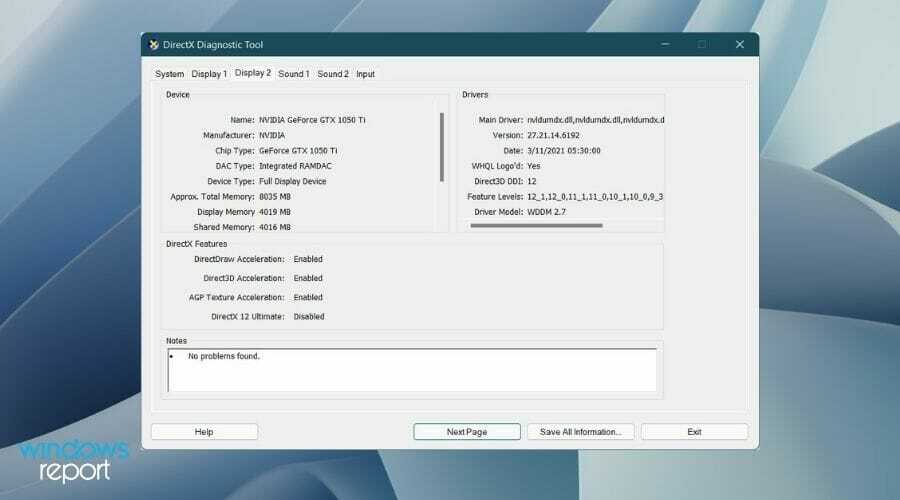
Да бисте проверили минималне захтеве вашег Оцулус уређаја за рачунар, можете посетити званични Оцулус веб-сајт или га потражите преко интернета.
2. Ажурирајте софтвер Оцулус
Веома је важно да ажурирате све управљачке програме инсталиране на вашем Виндовс рачунару. Ово осигурава да имате све најновије доступне функције заједно са најновијим исправкама грешака.
Као што је већ поменуто горе, ваш Оцулус уређај не ради на вашем Виндовс рачунару може бити због застарелог софтвера.
У том случају, требало би да посетите званичника Страница подршке за Оцулус и проверите да ли је доступна нова верзија софтвера. Ако јесте, преузмите га и видите да ли ово решава ваш проблем или не.
3. Проверите да ли УСБ кабл и порт нису оштећени
Стручни савет: Неке проблеме са рачунаром је тешко решити, посебно када су у питању оштећена спремишта или Виндовс датотеке које недостају. Ако имате проблема да поправите грешку, ваш систем је можда делимично покварен. Препоручујемо да инсталирате Ресторо, алат који ће скенирати вашу машину и идентификовати у чему је грешка.
Кликните овде да преузмете и почнете да поправљате.
Да бисте повезали Оцулус слушалице, морате да користите УСБ кабл. Не постоји основа за коришћење власничког УСБ кабла за повезивање Оцулуса са рачунаром.
Можете користити било које УСБ кабл треће стране такође. Међутим, требало би да буде високог квалитета да би се смањио губитак енергије. Ако се Оцулус не повезује са вашим рачунаром, покушајте да замените УСБ кабл који користите другим.
Осим тога, можете покушати да повежете УСБ кабл на други порт на рачунару. Јер може постојати неки проблем са вашим УСБ портом који изазива проблем.
Штавише, такође можете покушајте да искључите УСБ кабл на оба краја, односно са Оцулус уређаја и вашег рачунара. Затим их поново повежите и видите да ли ово помаже.
4. Извршите циклус напајања
Једноставно поновно покретање може учинити чуда и поправити неколико уобичајених проблема на уређају. Исто важи и за Оцулус уређаје.
Можете да извршите циклус напајања тако што ћете искључити рачунар као и Оцулус уређај. Након 10-20 секунди, поново укључите оба уређаја и погледајте да ли рачунар препознаје ваш Оцулус уређај или не.
5. Ажурирајте управљачке програме за рачунар
- Кликните десним тастером миша на Почетак мени и изаберите Менаџер уређаја.
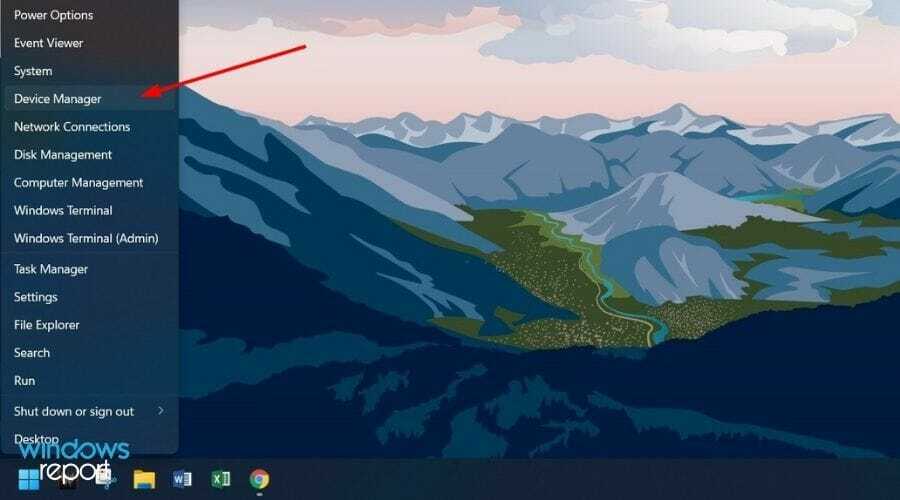
- Проширити Дисплаи Дривер и кликните десним тастером миша на вашу графичку картицу. Изаберите Ажурирати драјвер.
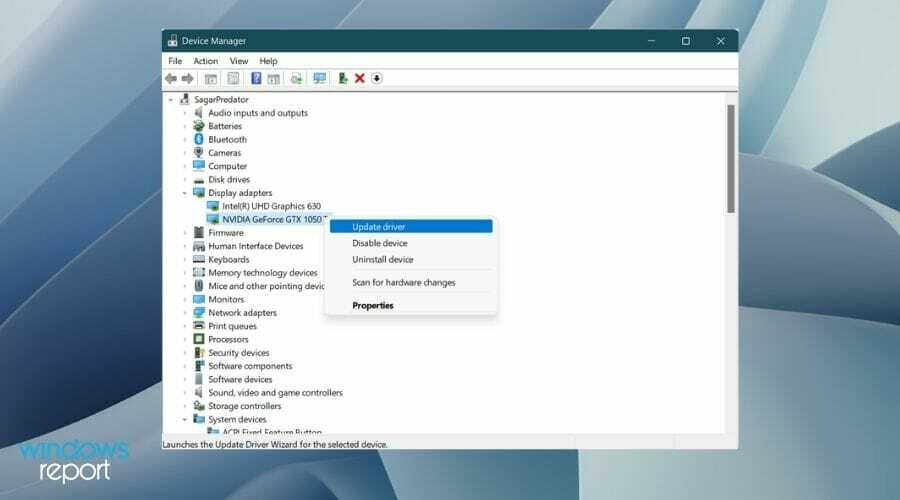
- Изаберите Аутоматско тражење драјвера опција.
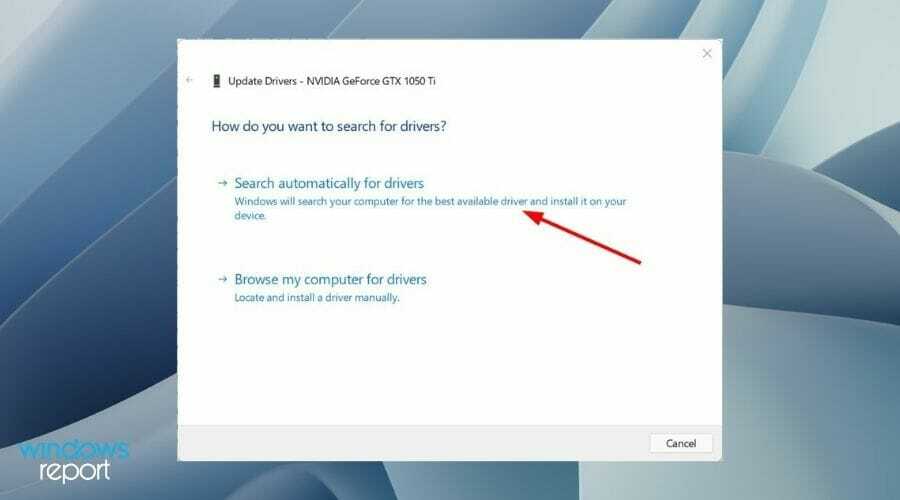
- Слично, проширите Контролори универзалне серијске магистрале, кликните десним тастером миша на УСБ уређај са којим имате проблема и изаберите Ажурирати драјвер.
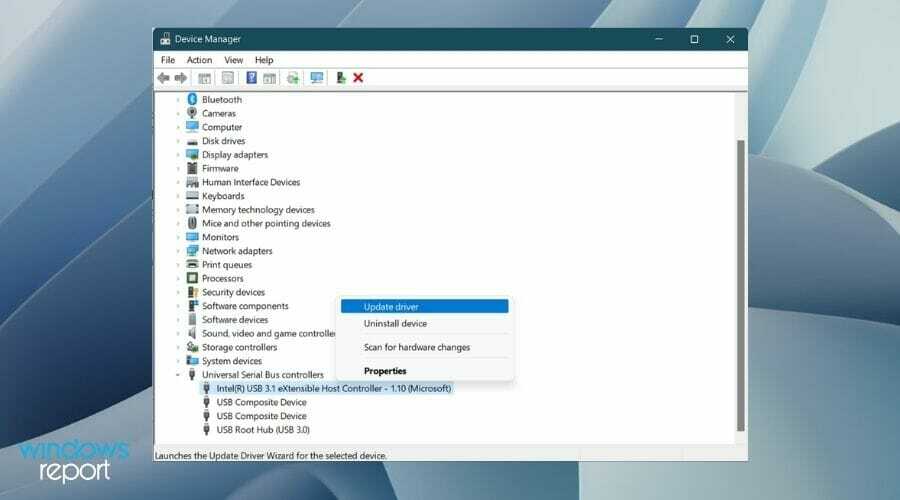
У случају да то није успело, користите софтвер као што је ДриверФик је добра идеја, јер скенира ваш рачунар у потрази за недостајућим или застарелим драјверима и ажурира их.
6. Искључите подешавања УСБ напајања
- Кликните десним тастером миша на Почетак мени и изаберите Менаџер уређаја.
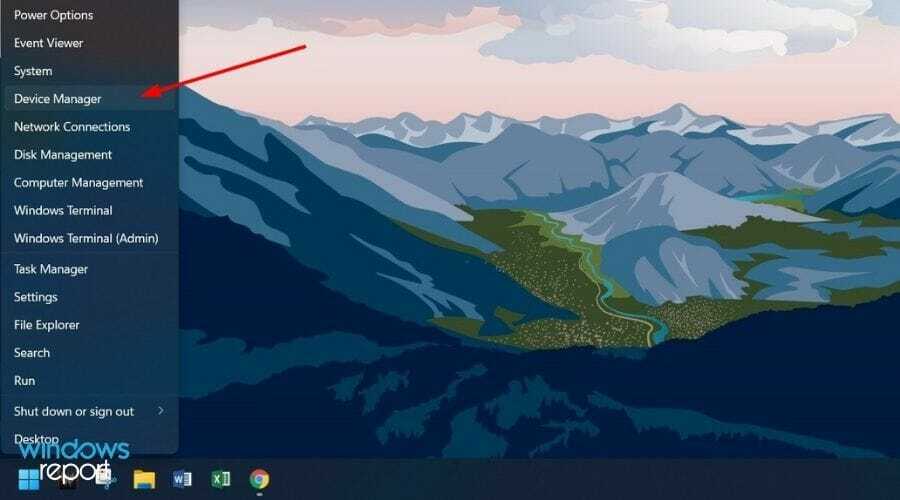
- Проширите Уређаји за људски интерфејс одељак, кликните десним тастером миша на УСБ улазни уређај и изаберите Својства.
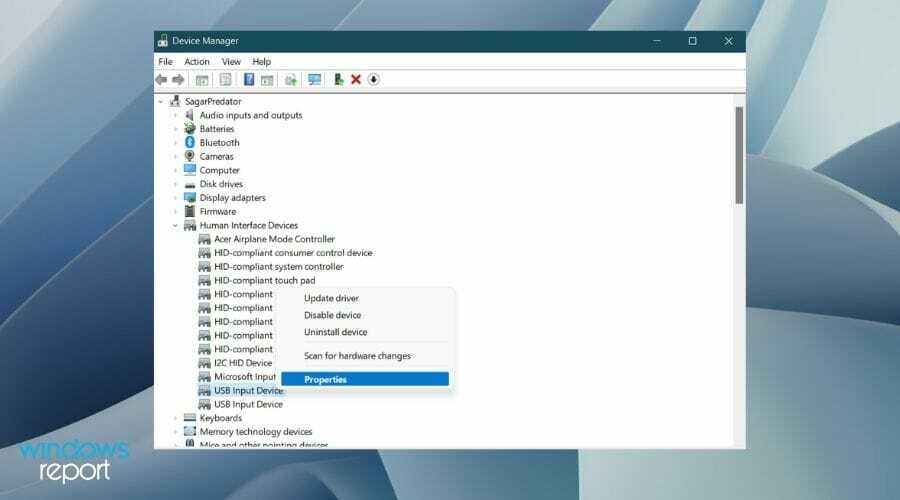
- Пребаците се на Управљање струјом картицу и опозовите избор Дозволите рачунару да искључи овај уређај ради уштеде енергије опција
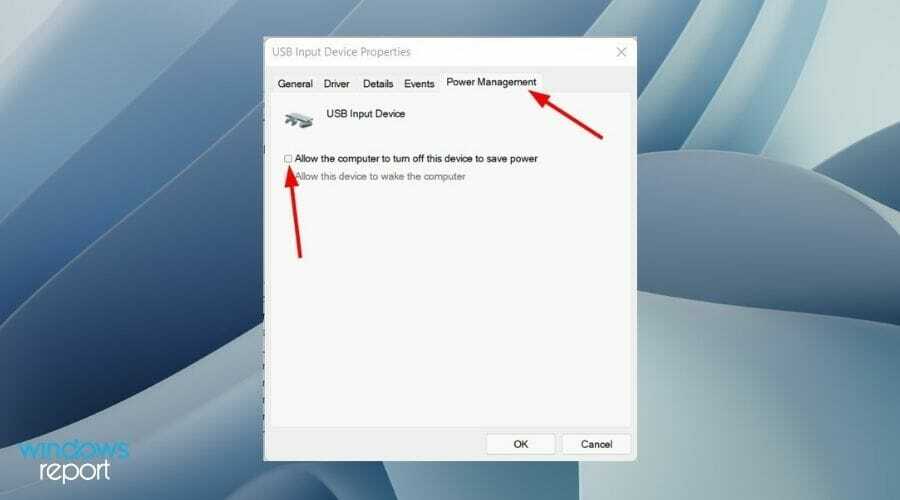
- На крају, кликните У реду и излаз.
7. Поново повежите свој Оцулус налог
Ово решење може изгледати једноставно, али се Оцулус може лоше понашати и одбити да се повеже са вашим рачунаром због проблематичног пријављивања.
Да бисте ово поправили, једноставно отворите софтвер Оцулус на рачунару и одјавите се са налога. Затим се поново пријавите и видите да ли ово решава проблем или не.
8. Ресетујте на фабричка подешавања Оцулус слушалице
➡ Коришћење телефона
- Отвори Апликација Оцулус на вашем паметном телефону.
- Изаберите Уређаји из менија на дну.
- Додирните повезане слушалице.
- Додирните на Напредна подешавања .
- Затим додирните Фацтори Ресет и Ресетовање.
➡ Коришћење слушалица
- Искључивање ваше Оцулус слушалице.
- Држи Снага и Смањите јачину звука дугмад заједно. Сачекајте док се екран за покретање не учита на вашим слушалицама.
- Навигација помоћу дугмади за јачину звука и изаберите Фацтори Ресет помоћу дугмета за напајање.
- Истакните да користећи дугмад за јачину звука и притисните дугме за укључивање да бисте изабрали опцију.
9. Контактирајте корисничку подршку
Ако ниједна од горе наведених поправки не реши да се Оцулус не повезује са рачунаром или не ради на Виндовс 11, онда би требало да буде крајње решење контактирајте корисничку подршку.
Објасните свој проблем корисничкој подршци и примените решење које вам они дају.
Која су најбоља подешавања за постизање оптималног квалитета и перформанси са Оцулус слушалица?
Чак и ако је Оцулус повезан са Виндовс рачунаром који испуњава минималне захтеве, не гарантује оптималне перформансе.
Морате да подесите неколико Оцулус подешавања да бисте добили најбољи квалитет и перформансе из Оцулус слушалица.
Ево неколико савета које можете применити да бисте добили оптималан излаз са Оцулус слушалица:
- Уверите се да користите УСБ 3.0 кабл. То је зато што УСБ 3.0 откључава режиме од 80Хз и 90Хз. С друге стране, ако користите УСБ 2.0, он ради при брзини освежавања од 72 Хз. Дакле, употреба УСБ 3.0 је неопходна за најбоље перформансе.
- Оцулус ће вам пружити најбољи излаз са најновијом НВИДИА 3000 серијом и АМД 5000 серијом графичких картица.
- Иако 90Хз може изгледати глатко и може смањити кашњење, то повећава оптерећење обраде на вашем рачунару. Дакле, за игре које застоје и заостају, покушајте да смањите брзину освежавања.
- Подесите брзину кодирања на 250 у Оцулус алату за отклањање грешака (ОДТ). Ову алатку можете пронаћи у фасцикли Оцулус Суппорт, у оквиру Оцулус-диагностицс. Утврђено је да прелазак преко 250 битрате-а повећава кашњење и проблеме са муцањем.
Обавестите нас у коментарима испод да ли вам је овај водич помогао у поправљању да Оцулус не ради на рачунару са оперативним системом Виндовс 11.
 Још увек имате проблема?Поправите их овим алатом:
Још увек имате проблема?Поправите их овим алатом:
- Преузмите овај алат за поправку рачунара оцењено одлично на ТрустПилот.цом (преузимање почиње на овој страници).
- Кликните Започни скенирање да бисте пронашли проблеме са Виндовс-ом који би могли да изазову проблеме са рачунаром.
- Кликните Поправи све да бисте решили проблеме са патентираним технологијама (Ексклузивни попуст за наше читаоце).
Ресторо је преузео 0 читаоци овог месеца.


